Samsung Galaxy: Tastiera Samsung ka ndaluar Rregullim

Zgjidh një problem ku tastiera Samsung Galaxy është rrëzuar ku nuk mund të futësh fjalëkalimin dhe je i bllokuar jashtë pajisjes.
Funksioni me shumë dritare në Samsung Galaxy Tab A ju lejon të shikoni ekranet e shumë aplikacioneve.
Hapni aplikacionet që dëshironi të përdorni si zakonisht.
Shënim: Aplikacioni duhet të jetë ai që mbështet shumë ekrane. Përndryshe, do të merrni një mesazh se aplikacioni "nuk mbështet pamjen e ekranit të ndarë".
Prekni butonin "Të fundit "  . Do të shfaqet një listë e aplikacioneve tuaja që funksionojnë. Rrëshqitni lart ose poshtë nëse dëshironi të eksploroni midis aplikacioneve të listuara.
. Do të shfaqet një listë e aplikacioneve tuaja që funksionojnë. Rrëshqitni lart ose poshtë nëse dëshironi të eksploroni midis aplikacioneve të listuara.
Prekni ikonën me shumë dritare që ndodhet në të majtë të X në dritaren e aplikacionit. Do të hapet në gjysmën e sipërme të ekranit.
Shënim: Aplikacionet që nuk kanë ikonën me shumë dritare nuk mund të ekzekutohen në modalitetin e ekranit të ndarë.
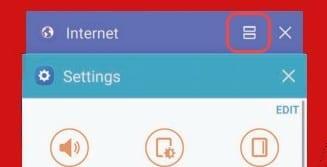
Prekni ikonën me shumë dritare (duket si një shenjë =) e vendosur në këndin e sipërm djathtas të aplikacionit.
Zgjidhni një aplikacion tjetër për të ekzekutuar të dy aplikacionet në modalitetin me shumë dritare me ekran të ndarë.
Mund të përdorni opsione shtesë me shumë dritare duke trokitur në rrethin ndërmjet dritareve.
Hapni një aplikacion që dëshironi të përdorni si zakonisht.
Prekni butonin "Të fundit "  . Do të shfaqet një listë e aplikacioneve tuaja që funksionojnë. Rrëshqitni lart ose poshtë nëse dëshironi të eksploroni midis aplikacioneve të listuara.
. Do të shfaqet një listë e aplikacioneve tuaja që funksionojnë. Rrëshqitni lart ose poshtë nëse dëshironi të eksploroni midis aplikacioneve të listuara.
Prekni dhe mbani kufirin e aplikacionit që dëshironi të reduktoni në një dritare.
Aplikacioni do të shfaqet në një dritare të veçantë të përmasave. Tani mund ta tërhiqni këndin për ta zmadhuar ose zvogëluar madhësinë e tij, ose tërhiqni dritaren rreth ekranit sipas dëshirës.
Ekrani tani është i ndarë dhe mund të përdorni dy aplikacione në ekran në të njëjtën kohë.
Prekni dritaren që dëshironi të mbyllni.
Zgjidhni rrethin e vendosur në mes të dritareve.
Zgjidhni opsionin " X ". Dritarja e poshtme do të mbyllet.
Pse nuk mund të përdor ekranin e ndarë me disa aplikacione?
Disa aplikacione nuk janë të pajtueshme me këtë funksion. Aktualisht nuk ka asnjë zgjidhje për këtë.
Ky tutorial është ndërtuar bazuar në modelin SM-T350NZAAXAR të Galaxy Tab A, por zbatohet për modele të tjera të ngjashme.
Zgjidh një problem ku tastiera Samsung Galaxy është rrëzuar ku nuk mund të futësh fjalëkalimin dhe je i bllokuar jashtë pajisjes.
Zgjidh një problem ku Samsung Galaxy Tab A është mbërthyer në një ekran të zi dhe nuk do të ndizet.
Si të përdorni S-Pen në tabletin Samsung Galaxy Tab A.
Zgjidh një problem ku smartphone ose tableti juaj Samsung Galaxy regjistron prekjet në ekran kur nuk e prekni.
Si të aktivizoni ose çaktivizoni Safe Mode në tabletin Samsung Galaxy Tab A.
Si të përdorni funksionin Multi-Window në tabletin Samsung Galaxy Tab A.
Si të bëni një pamje të ekranit dhe të gjeni imazhet e kapura në tabletin Samsung Galaxy Tab A.
Dëshironi ta bëni telefonin tuaj të paarritshëm? Ndiqni këto truket më të mira për ta bërë numrin tuaj të paarritshëm kur dikush ju telefonon.
Mësoni si të dërgoni mesazhe anonime me tekst nga kompjuteri falas. Vizitoni këto faqe që ofrojnë një mënyrë të thjeshtë për të dërguar SMS pa zbuluar identitetin.
Lexoni librat tuaj të preferuar në një nga këto aplikacione leximi të mbushura me veçori për Android. Të gjitha janë falas për tu përdorur me blerjet brenda aplikacionit.
Transmetimi i muzikës është rritur shumë pasi të gjithë po kërkojnë aplikacionet e muzikës. Këtu janë 10 aplikacionet më të mira muzikore dhe shërbimet e transmetimit të muzikës.
Nëse jeni duke kërkuar përgjigje se si të dini nëse dikush ju ka bllokuar numrin tuaj, lexoni këtë artikull dhe zbuloni mënyrat e ndryshme për t’u siguruar.
Mësoni se si të bllokoni dhe zhbllokoni njerëzit në Snapchat. Këtu janë hapat e thjeshtë dhe të shpejtë për ta bërë këtë.
Google Maps ka një veçori të dobishme që ju lejon të gjurmoni vendndodhjen e dikujt duke përdorur numrin e tyre të telefonit me kusht që të ndajnë vendndodhjen e tyre me ju.
Discover how easy it is to change the language on your Motorola Android TV and how you can even do it if youre in a hurry.
Paneli i cilësimeve të shpejta në pajisjet Android është një mjet i fuqishëm dhe i përshtatshëm që ofron qasje të lehtë në cilësimet dhe veçoritë thelbësore. Megjithatë, jo
Nisja në udhëtim me një smartphone krejt të ri Android është emocionuese, emocionuese dhe paksa frikësuese. Sistemi operativ më i fundit Android është i mbushur me















